【Java开发环境配置】是Java程序员入门阶段必不可少的步骤,主要涉及JDK的安装配置、Tomcat的安装以及在Eclipse中的Tomcat配置。以下将详细介绍这三个环节。 **一、JDK的安装配置** 1. **安装JDK**: 通常JDK的安装过程简单,只需按照安装向导进行,关键在于记住安装路径,方便后续配置环境变量。 2. **设置环境变量**: - **JAVA_HOME**: 这个变量指向JDK的安装路径,例如`D:\Program Files\Java\jdk1.6.0_10`。设置该变量有助于其他依赖JDK的软件找到相应的文件夹。 - **PATH**: 在PATH变量中添加JDK的bin目录,这样系统可以在任意路径执行Java相关命令,例如`D:\Program Files\Java\jdk1.6.0_10\bin;`。注意,新路径应插入到原有PATH变量值的前面。 - **CLASSPATH**: 定义Java加载类库的路径,通常是JDK的lib目录,如`D:\Program Files\Java\jdk1.6.0_10\lib;`。这个环境变量确保Java能识别到所需的类库。 验证安装:在命令行输入`java -version`或`javac`,若显示版本信息或编译命令帮助,表示配置成功。 **二、Tomcat的安装** 1. **下载与安装**: 选择Tomcat的完整安装包,避免缺少必要组件。安装时避免路径中出现空格,例如可以将Tomcat安装在`D:\Tomcat6.0`目录下。 2. **基础配置**: - **端口设置**: 默认Tomcat使用的HTTP端口是8080,如果该端口已被其他服务占用,如Oracle数据库的监听器,需要修改Tomcat的端口配置,以避免冲突。 3. **指定Java虚拟机路径**: - 在Tomcat的配置中,需指定JDK的路径,确保Tomcat能够使用正确的JVM运行。这一步骤通常是通过修改Tomcat的`catalina.bat`或`server.xml`文件来完成。 **三、Eclipse下的Tomcat配置** 1. **启动Eclipse**: 解压缩Eclipse安装包后,直接运行`eclipse.exe`启动IDE。 2. **创建Web项目**: - 新建一个Web动态模块,选择合适的Java EE版本,例如2.5版本,这将生成符合该规范的Web项目结构。 3. **配置Tomcat服务器**: - 在Eclipse中,通过"服务器"视图选择"新建"->"服务器",然后选择已安装的Tomcat版本,例如Tomcat 6.0。 - 指定Tomcat的安装目录,让Eclipse知道如何与Tomcat进行交互,完成服务器配置。 通过以上步骤,我们就成功地搭建了Java开发环境,可以进行Java Web应用程序的开发和调试。在实际工作中,还可能需要根据项目的具体需求进行更多配置,如调整JVM内存、配置Tomcat的日志、错误处理等,但基本的环境配置已经为这些更高级的操作打下了基础。
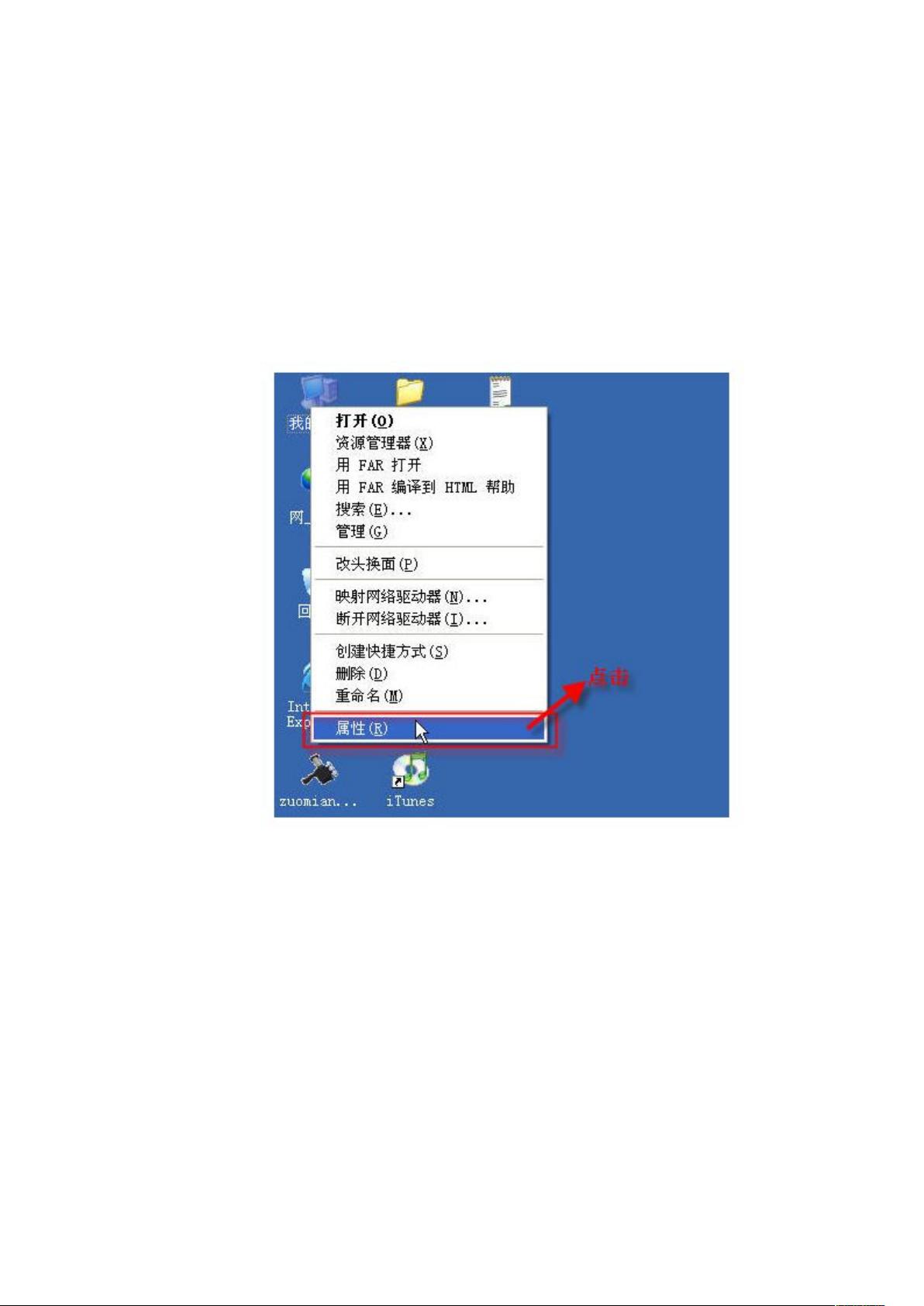
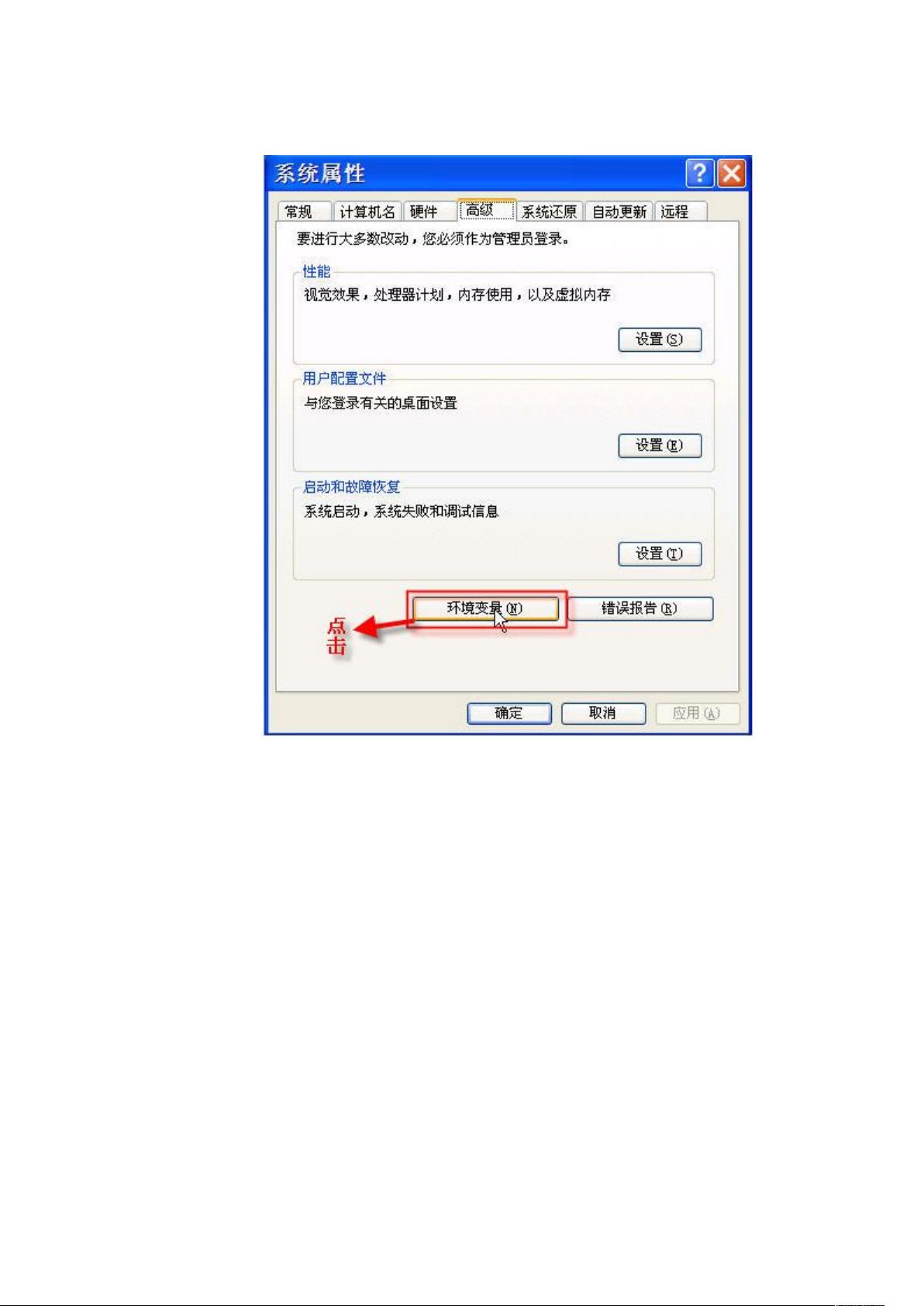
剩余9页未读,继续阅读

- 粉丝: 0
- 资源: 5
 我的内容管理
展开
我的内容管理
展开
 我的资源
快来上传第一个资源
我的资源
快来上传第一个资源
 我的收益 登录查看自己的收益
我的收益 登录查看自己的收益 我的积分
登录查看自己的积分
我的积分
登录查看自己的积分
 我的C币
登录后查看C币余额
我的C币
登录后查看C币余额
 我的收藏
我的收藏  我的下载
我的下载  下载帮助
下载帮助

 前往需求广场,查看用户热搜
前往需求广场,查看用户热搜最新资源


 信息提交成功
信息提交成功